BURG WCHTER KSC-NET-RS Multi Function ကီးဘုတ်

ထုတ်ကုန်အချက်အလက်
KSC-NET-RS သည် BWNC၊ SNC၊ BWNVR၊ BWPVR၊ SPVR နှင့် BWPVR စီးရီးများတွင် အမျိုးမျိုးသော ကင်မရာများ၊ အသံဖမ်းကိရိယာများနှင့် ပြသမှုများကို ထိန်းချုပ်နိုင်သည့် ဘက်စုံသုံးကီးဘုတ်တစ်ခုဖြစ်သည်။ analog၊ AHD၊ CVI နှင့် TVI ကဲ့သို့သော RS-485 စနစ်များကို ထိန်းချုပ်ရန်အတွက်လည်း အကောင်းဆုံးဖြစ်သည်။ ကီးဘုတ်သည် ကွန်ရက်၊ RS-232၊ RS-485၊ နှင့် USB ချိတ်ဆက်မှုများကို ပံ့ပိုးပေးထားပြီး လည်ပတ်မှုပမာဏ ပါရှိသည်။tage ၏ =12VDC။ ပက်ကေ့ဂျ်တွင် ကီးဘုတ် ၁ ခု၊ လက်စွဲစာအုပ် ၁ ခု၊ ပါဝါအဒက်တာ ၁ ခု၊ LAN ကြိုး ၁ ခုနှင့် အဒက်တာ ၁ စုံတို့ ပါဝင်သည်။
ထုတ်ကုန်အသုံးပြုမှု ညွှန်ကြားချက်များ
- ကီးဘုတ်ပေါ်ရှိ =12Vdc power socket သို့ ပါဝါ adapter ကို ချိတ်ဆက်ပါ။
- ကီးဘုတ်ပေါ်ရှိ ကွန်ရက်အပေါက်သို့ LAN ကြိုးကို ချိတ်ဆက်ပါ။
- လိုအပ်ပါက သင့်လျော်သော adapter ကို RS-485 အပေါက်သို့ ချိတ်ဆက်ပါ။
- ပံ့ပိုးထားသောချိတ်ဆက်မှုတစ်ခု (ကွန်ရက်၊ RS-232၊ RS-485 သို့မဟုတ် USB) ကိုအသုံးပြု၍ ကီးဘုတ်ကို ကင်မရာ၊ အသံဖမ်းစက် သို့မဟုတ် ဖန်သားပြင်သို့ ချိတ်ဆက်ပါ။
- ချိတ်ဆက်ထားသောစက်ပစ္စည်းကို လည်ပတ်ရန်နှင့် ထိန်းချုပ်ရန်အတွက် ကီးဘုတ်ပေါ်ရှိ ထိန်းချုပ်ခလုတ်များကို အသုံးပြုပါ။ ခလုတ်တစ်ခုစီကို အသုံးပြုခြင်းနှင့်ပတ်သက်သည့် သီးခြားညွှန်ကြားချက်များအတွက် အသုံးပြုသူလက်စွဲကို ကိုးကားပါ။
ပို့ဆောင်မှုတွင်ပါဝင်သောပစ္စည်းများ
- 1x Joystick ပါသော ကီးဘုတ်
- 1x လက်စွဲစာအုပ်
- 1x Power Adapter
- 1x LAN ကြိုး
- အဒက်တာ 1x အစုံ
အထူးအင်္ဂါရပ်များ
- BWNC၊ SNC၊ BWNVR၊ BWPVR၊ SPVR နှင့် BWPVR စီးရီးကင်မရာများ၊ အသံဖမ်းကိရိယာများနှင့် ပြသမှုများကို ထိန်းချုပ်နိုင်သည်
- ခလုတ်များနှင့် 360° Joystick များမှတစ်ဆင့် လွယ်ကူစွာ လုပ်ဆောင်နိုင်သည်။
- RS-485 စနစ်များ (အင်နာလော့၊ AHD၊ CVI၊ TVI) ထိန်းချုပ်မှုအတွက် အကောင်းဆုံး
- ကွန်ရက်၊ RS-232၊ RS-485 နှင့် USB တို့ကို ပံ့ပိုးပေးသည်။
- 12VDC လည်ပတ်မှု voltage
နည်းပညာဆိုင်ရာပုံဆွဲ

အတိုင်းအတာအားလုံး မီလီမီတာ [လက်မ]။ ပုံများသည် အတိုင်းအတာအတွက် မမှန်ပါ။ အရွယ်အစားနှင့် အလေးချိန်၊ နည်းပညာဆိုင်ရာပြောင်းလဲမှုများ၊ လွဲမှားမှုများအပါအဝင် နည်းပညာဆိုင်ရာသတ်မှတ်ချက်များကို ပြောင်းလဲပိုင်ခွင့်ကို ကျွန်ုပ်တို့လက်ဝယ်ရှိပါသည်။
ချိတ်ဆက်မှုများ

| 1 | USB အပေါက် |
| 2 | RS422 ဆိပ်ကမ်း |
| 3 | RS485 အပေါက် * |
| 4 | ကွန်ရက် ဆိပ်ကမ်း |
| 5 | RS232 အပေါက်** |
| 6 | =12Vdc ပါဝါပေါက်ပေါက် |
- အများဆုံး 1200m (9600bps)၊ အများဆုံး။ 3000 မီတာ
- အများဆုံး ၂၅ မီတာ
ရှေ့ဘောင်အပိုင်းများ

3Speed dome ထိန်းချုပ်မှု panelIRIS4 3DJoystickPATTERN5အညွှန်းအလင်းအကန့်PWR6အညွှန်းအလင်းအကန့် LCDTR/TX6LCD-
| SN | မှတ်ချက် | အိုင်ကွန် | ခလုတ်အမည် | လုပ်ဆောင်ချက် |
| 1 | အထွေထွေလုပ်ဆောင်ချက်အကန့် | ESC | ESC |
|
| တည်ဆောက်သည် | မုဒ်ပြောင်းပါ။ | PTZ/ဒီကုဒ်ဒါထိန်းချုပ်မှုကြားခံမျက်နှာပြင်အကြား ပြောင်းပါ။ | ||
|
||||
| SHIFT | ထည့်သွင်းနည်းကို ပြောင်းပါ။ |
|
||
| သွင်းပါ။ | အတည်ပြုပေးလိုက်ပါ။ |
|
||
| ၁~၆ | အက္ခရာနှင့် ဂဏန်းများ | ဂဏန်း/အက္ခရာများအကြား ပြောင်းပါ၊ ပြောင်းရန် 【SHIFT】ကို နှိပ်ပါ။ | ||
| 2 | DVR ထိန်းချုပ်မှုဘောင် | ID | ID ဖြတ်လမ်း | ID ဇုန်ရှာဖွေမှုသို့သွားရန် ဖြတ်လမ်းခလုတ်၊ အောင်မြင်သောဇုန်ချိတ်ဆက်မှုပြီးနောက်၊ စက်ကိုချိတ်ဆက်မှုဖြတ်ရန် 【ID】 ကိုနှိပ်ပါ။ |
| CAM | စက်ပစ္စည်းချန်နယ်နံပါတ် | DVR ချန်နယ်ကို ထိန်းချုပ်ပါ။
|
||
| အများအပြား | Split ကိုနှိပ်ပါ |
|
||
| AUX | အရန် |
|
||
| FN | လုပ်ဆောင်ချက်သော့ |
|
||
| PTZ | Window|PTZ ခလုတ် |
|
||
| ကစားပါ။ | မျက်နှာပြင်|ဖွင့်ရန်ခလုတ် |
|
||
| မျက်ဝန်း | မျက်ဝန်းကို ထိန်းချုပ်ပါ။ | |||
| အာရုံစိုက်ပါ။ | အာရုံစူးစိုက်မှု | အာရုံကို ထိန်းချုပ်ပါ။ | ||
| ZOOM | ချဲ့ပါ။ | ချုံ့ချဲ့ ထိန်းချုပ်ပါ။ | ||
| အခြား | Speed dome မီနူး | သတ်မှတ်မုဒ်- speed dome menu သို့သွားပါ။ မုဒ်ကို သုံးပါ- ကြားခံရှင်းလင်းပါ။ |
||
| PERSET | ကြိုတင်သတ်မှတ် |
|
||
| စကင်န်ဖတ်ပါ။ | စကင်န် |
|
||
| ပန် | ပန် |
|
||
| ခရီးစဉ် | ခရီးသွား |
|
||
| ပုံစံ |
|
|||
| – | – | Aux menu နှင့် function လည်ပတ်မှု။ | ||
| ပါဝါအချက်ပြမီး | ကီးဘုတ်အား ပါဝါထောက်ပံ့မှုတွင် မှန်ကန်စွာချိတ်ဆက်ထားသောအခါတွင် မီးလင်းနေပါသည်။ | |||
| ကွန်ရက်ဒေတာကို လက်ခံပြီး အချက်ပြမီး ပေးပို့ပါ။ | ကီးဘုတ်ကို ကွန်ရက်သို့ ချိတ်ဆက်ထားသောအခါတွင် မီးလင်းနေပါသည်။ | |||
| ကွန်မန့် | ကွန်ရက်အချက်ပြမီး | စက်ပစ္စည်းကို ကွန်ရက်သို့ ချိတ်ဆက်သောအခါတွင် မီးလင်းနေပါသည်။ | ||
| 232 | RS232 အချက်ပြမီး | ဒေတာ 232 ထုတ်လွှင့်သောအခါတွင် အလင်းသည် မှိတ်တုတ်မှိတ်တုတ် ဖြစ်နေသည်။ | ||
| 485 | RS485 အချက်ပြမီး | ဒေတာ 485 ထုတ်လွှင့်သောအခါတွင် အလင်းသည် မှိတ်တုတ်မှိတ်တုတ် ဖြစ်နေသည်။ | ||
| USB | USB အချက်ပြမီး | ကီးဘုတ်ကို USB ကိရိယာနှင့် ချိတ်ဆက်သောအခါတွင် မီးလင်းနေပါသည်။ ကွန်ရက်ကီးဘုတ်အတွက်၊ ကီးဘုတ်ကို PC နှင့်ချိတ်ဆက်ထားသောအခါတွင် မီးလင်းနေပါသည်။ Analog keyboard နှင့် speed dome ကီးဘုတ်အတွက်၊ ကီးဘုတ်ကို USB ကိရိယာနှင့် ချိတ်ဆက်ထားသောအခါတွင် မီးပွင့်နေပါသည်။ |
||
| – | l OSD မီနူး |
အရာများကို ရွေးရန် အပေါ်/အောက်/ဘယ်/ညာ ရွှေ့ရန် ကီးဘုတ်ပေါ်ရှိ Joystick ကို အသုံးပြုပါ။ ကန့်သတ်ချက်များသတ်မှတ်ရန် နံပါတ် သို့မဟုတ် စာလုံးထည့်သွင်းရန် ကီးဘုတ်ကို အသုံးပြုပါ။
လက်ရှိလုပ်ဆောင်မှုကို အတည်ပြုရန် 【ENTER】 ကိုနှိပ်ပါ။ ထွက်ရန် 【ESC】 ကိုနှိပ်ပါ။
စနစ်
စနစ်မန်နေဂျာတွင် အချိန်သတ်မှတ်မှု၊ ကွန်ရက်စနစ်ထည့်သွင်းမှု၊ လိပ်စာထည့်သွင်းမှု၊ aux စနစ်ထည့်သွင်းမှု၊ စနစ်အပ်ဒိတ်နှင့် လိုဂိုအပ်ဒိတ်တို့ ပါဝင်သည်။
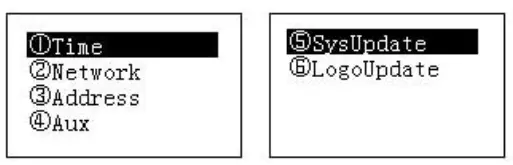
အချိန်
ကီးဘုတ်စနစ်အချိန်ကိုသတ်မှတ်ရန်ဖြစ်သည်။ ၎င်းတွင် နှစ်၊ လ၊ ရက်စွဲ၊ မိနစ်နှင့် ဒုတိယ ပါဝင်သည်။
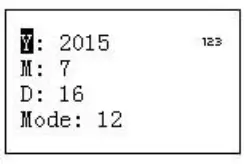
ကွန်ရက်
- DHCP ကိုဖွင့်ထားသောအခါ၊ ကီးဘုတ်သည် IP လိပ်စာ၊ subnet mask၊ gateway၊ port နှင့် စသည်တို့ကို အလိုအလျောက်ရရှိနိုင်ပါသည်။
- DHCP ကို ပိတ်ထားသည့်အခါ၊ သင်သည် ကီးဘုတ် IP လိပ်စာ၊ ကွန်ရက်ခွဲမျက်နှာဖုံး၊ ဂိတ်ဝေး၊ ဆိပ်ကမ်း (ပုံသေသတ်မှတ်မှုမှာ 37777) နှင့် စသည်တို့ကို ကိုယ်တိုင်ထည့်သွင်းနိုင်ပါသည်။ သင့်ပကတိအခြေအနေအရ ကျေးဇူးပြု၍ သတ်မှတ်ပါ။
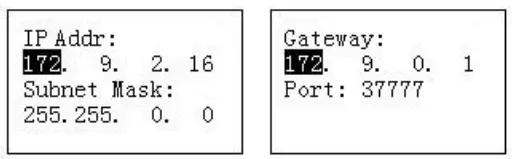
လိပ်စာ
လိပ်စာတန်ဖိုးသည် 0 မှ 255 အထိ ကွာဟသည်။ ပုံသေသတ်မှတ်မှုမှာ 0 ဖြစ်သည်။ အချိတ်အဆက်ရှိသောအခါ၊ 0 သည် အမြင့်ဆုံးဦးစားပေးဖြစ်ပြီး 255 တွင် အနိမ့်ဆုံးဦးစားပေးရှိသည်။
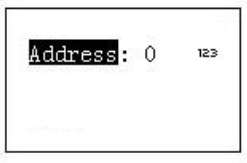
Aux
၎င်းသည် စခရင်နောက်ခံအလင်းနှင့် အလိုအလျောက်ထွက်သည့်လုပ်ဆောင်ချက်ကို သတ်မှတ်ရန်ဖြစ်သည်။
- နောက်ခံအလင်း- ၎င်းသည် စခရင်နောက်ခံအလင်းကို သတ်မှတ်ရန်ဖြစ်သည်။ ရွေးချယ်စရာများမှာ- အဖွင့်/အပိတ်။
- အလိုအလျောက် ထွက်ခွာခြင်း- အလိုအလျောက် အကောင့်ထွက်ခြင်း လုပ်ဆောင်ချက်ကို သင်ဖွင့်ပြီးနောက်၊ သတ်မှတ်ထားသည့် အချိန်အတွက် လုပ်ဆောင်မှု မရှိသည့်အခါ စနစ်သည် အလိုအလျောက် ထွက်နိုင်သည်။
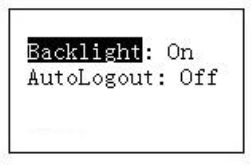
ဇုန် (Control Point)
၎င်းသည် control point information ကိုသတ်မှတ်ရန်ဖြစ်သည်။ အောက်တွင်ဖော်ပြထားသောအကြောင်းအရာများအားလုံးကိုသတ်မှတ်ရပါမည်။ အခန်း 2.4 တွင် စက်ပစ္စည်းတစ်ခုကို အလွယ်တကူ ရှာဖွေရန် ID၊ စက်ပစ္စည်းအမည်၊ COM လိပ်စာ သို့မဟုတ် IP လိပ်စာကို သင်အသုံးပြုနိုင်သည်။
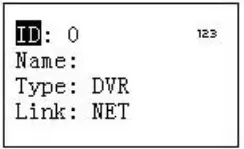
- ဤနေရာတွင် သင်ထည့်သွင်းသည့် အချက်အလက်သည် ထူးခြားနေလိမ့်မည်။ မဟုတ်ပါက စနစ်သည် စနစ်ထည့်သွင်းမှုကို မသိမ်းဆည်းနိုင်ပါ။
- ကျေးဇူးပြု၍ com အမျိုးအစားနှင့် ဤနေရာတွင် သင်သတ်မှတ်ထားသော ဘောင်များသည် လက်တွေ့အခြေအနေများနှင့် တူညီကြောင်း သေချာပါစေ။ မဟုတ်ရင် ကီးဘုတ်က စက်ကို ထိန်းချုပ်လို့ မရပါဘူး။
- ID- ၎င်းသည် စက်ပစ္စည်းကို လျင်မြန်စွာ မှတ်မိနိုင်စေရန် စက်ပစ္စည်း ID နံပါတ်ဖြစ်သည်။
- အမည်- စိတ်ကြိုက် စက်ပစ္စည်းအမည်။
- အမျိုးအစား- စက်အမျိုးအစား။ ရွေးချယ်စရာများ ပါဝင်သည်- SD/NVD/DVR/DVM/MATRIX။
- လင့်ခ်- ရွေးချယ်စရာများ ပါဝင်သည်- NET/RS232/RS485။ ကျေးဇူးပြု၍ အမျိုးအစားကို ရွေးချယ်ပြီး သက်ဆိုင်ရာ ဘောင်များကို သတ်မှတ်ပါ။
သင့်လင့်ခ်မုဒ်သည် အသားတင်ဖြစ်နေသောအခါ၊ အကောင့်ဝင်ရန် သက်ဆိုင်ရာစီမံခန့်ခွဲသူစကားဝှက်ကို ထည့်သွင်းပါ။ အသုံးပြုသူအမည်နှင့် စကားဝှက်ကို သတ်မှတ်ရန် ထိန်းချုပ်ထားသော စက်သို့ သွားပါ။ DVR နှင့် NVR တွင် စကားဝှက်အတည်ပြုခြင်းကို သိရှိနားလည်ရန် အခွင့်အရေးစီမံခန့်ခွဲမှု ရှိသည်။
အကောင့်
ဤသည်မှာ စကားဝှက်ပြောင်းရန်၊ အသုံးပြုသူထည့်ရန်နှင့် အသုံးပြုသူနှင့် ၎င်း၏အခွင့်အရေးများကို ဖျက်ရန် သင့်အတွက်ဖြစ်သည်။
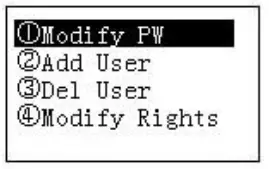
စကားဝှက်ကိုပြောင်းရန်
အသုံးပြုသူတစ်ဦးကို ရွေးချယ်ပြီးနောက် စကားဝှက်အသစ်ကို ထည့်သွင်းပါ။ အများအားဖြင့် ကျွန်ုပ်တို့သည် ဂဏန်း 6 လုံး စကားဝှက်ကို အကြံပြုထားပြီး စကားဝှက်တန်ဖိုးကို ထည့်သွင်းရန်အတွက် ထည့်သွင်းသည့်နည်းလမ်းကို သင်ပြောင်းလဲနိုင်သည်။ အတည်ပြုရန် စကားဝှက်ကို ထပ်မံထည့်သွင်းပါ။ ဤနေရာတွင် သင့်စကားဝှက်နှစ်ခုထည့်သွင်းမှု တူညီခြင်းမရှိပါက သက်ဆိုင်ရာ ဒိုင်ယာလော့အကွက်ကို သင်တွေ့မြင်နိုင်ပါသည်။ ပြင်ဆင်ရန် ပြန်သွားရန် 【ESC】 ကို နှိပ်ပြီး သိမ်းဆည်းရန် 【ENTER】 ခလုတ်ကို နှိပ်ပါ။
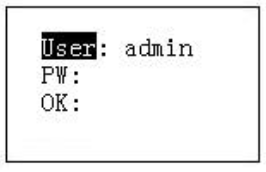
အသုံးပြုသူများ ထည့်ပါ။
ကျေးဇူးပြု၍ အသုံးပြုသူအမည် (ဂဏန်း အများဆုံး 8 လုံး) ထည့်သွင်းပြီး သက်ဆိုင်ရာ စကားဝှက်ကို သတ်မှတ်ပါ။ အုပ်စုရွေးချယ်မှုများတွင် အသုံးပြုသူ/ဧည့်သည် ပါဝင်သည်။
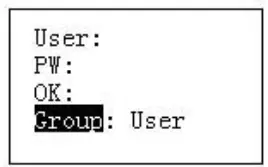
- : ည့်သည်: ဧည့်သည်သည် ထိန်းချုပ်မှုပွိုင့် လုပ်ဆောင်ချက်ကိုသာ လုပ်ဆောင်နိုင်သည်။
- အသုံးပြုသူ- အသုံးပြုသူတွင် PTZ ထိန်းချုပ်မှု၊ စနစ်ထည့်သွင်းမှု၊ မိတ္တူကူးမှု၊ အဆင့်မြင့် စနစ်ထည့်သွင်းမှု စသည်တို့ ပါရှိသည်။ ကာဆာကို သက်ဆိုင်ရာအရာသို့ ရွှေ့ပြီးနောက် ဤလုပ်ဆောင်ချက်ကို ဖွင့်ရန် ဘယ်/ညာသို့ ရွှေ့ရန် ကီးစတစ်ကို အသုံးပြုပါ။
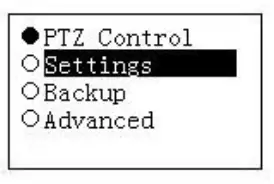
မှတ်ချက် -
အခွင့်အရေးများ သတ်မှတ်ရန် ထိန်းချုပ်ထားသော စက်သို့ သွားပါ။
အသုံးပြုသူများကို ဖျက်ပါ။
အသုံးပြုသူတစ်ဦးကို ဦးစွာရွေးချယ်ပြီးနောက် ဖယ်ရှားရန် 【ENTER】 ကိုနှိပ်ပါ။
အခွင့်အရေး
အသုံးပြုသူအခွင့်အရေးကို ပြောင်းလဲရန်ဖြစ်ပါသည်။
ပြင်ဆင်မှု
မှတ်ချက်
ဖွဲ့စည်းမှု files import/export function သည် speed dome keyboard နှင့် analog keyboard series ထုတ်ကုန်အတွက်သာဖြစ်သည်။
configuration manager တွင် configuration ပါဝင်သည်။ files သွင်းကုန်/တင်ပို့မှု၊ ဇုန်များကို ရှင်းထုတ်ပြီး စက်ရုံ၏ ပုံသေသတ်မှတ်မှု။
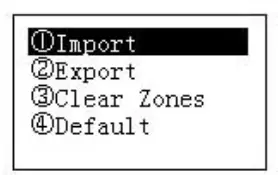
သွင်းကုန်
အဆင့်မြှင့်တင်မှုပါရှိသော flash disk ကိုထည့်ပါ။ files ကီးဘုတ်သို့သွားပြီး import interface ကိုသွားပါ။ ဖွဲ့စည်းမှုပုံစံကိုတင်သွင်းရန် 【ENTER】 ကိုနှိပ်ပါ။ files.
တင်ပို့ခြင်း။
ကီးဘုတ်တွင် flash disk ကိုထည့်ပါ၊ ထို့နောက် ပို့ကုန်အင်တာဖေ့စ်သို့ သွားပါ။ ဖွဲ့စည်းမှုပုံစံကို ထုတ်ယူရန် 【ENTER】 ကိုနှိပ်ပါ။ files.
ဇုန်များကိုရှင်းလင်းပါ။
ရှင်းရှင်းလင်းလင်း ဇုန်များ အင်တာဖေ့စ်သို့ သွားပါ၊ ထို့နောက် ထိန်းချုပ်မှု အမှတ်အားလုံးကို ရှင်းလင်းရန် 【ENTER】 ကိုနှိပ်ပါ။
ပုံသေ
မူရင်းအင်တာဖေ့စ်ကိုသွားပါ၊ ထို့နောက် 【ENTER】 ကီးဘုတ်ဖွဲ့စည်းပုံကို စက်ရုံထုတ်ပုံသေသတ်မှတ်မှုသို့ ပြန်လည်ရယူရန် နှိပ်ပါ။
ဗားရှင်း
အဲဒါ မင်းအတွက်ပဲ။ view လက်ရှိဗားရှင်းအချက်အလက်နှင့် စသည်တို့။
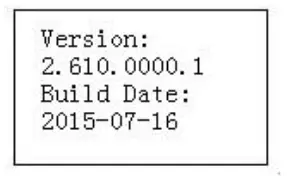
ဇုန်များ
ဤအင်တာဖေ့စ်တွင်၊ သင်သည် device ID၊ စက်ပစ္စည်းအမည်၊ COM လိပ်စာ၊ IP နှင့် စသည်တို့မှတစ်ဆင့် စက်ပစ္စည်းတစ်ခုကို လျင်မြန်စွာ ရှာဖွေနိုင်သည်။

Keyboard Control Speed Dome
Cable ချိတ်ဆက်မှု
အမိုးခုံး A/B လိုင်းချိတ်ဆက်မှုကို အရှိန်မြှင့်ရန် ကီးဘုတ် A/B လိုင်းကို ချိတ်ဆက်ပါ။
ကီးဘုတ် Setup ကို
- ကျေးဇူးပြု၍ ကီးဘုတ် A/B လိုင်းနှင့် speed dome A/B လိုင်းချိတ်ဆက်မှု မှန်ကြောင်းသေချာပါစေ။
- speed dome လိပ်စာနှင့် ကီးဘုတ် RS485 လိပ်စာ တူညီစေရန် speed dome လိပ်စာကို သတ်မှတ်ပါ။
- ကီးဘုတ်၏ ဇုန်များ မျက်နှာပြင်ကို သွားပြီး အမျိုးအစားကို SD အဖြစ် ရွေးချယ်ပါ။ အခန်း 2.3.2 ကို ကိုးကားပါ။
မှတ်ချက်
- speed dome အမျိုးအစားအလိုက် ပရိုတိုကောကို ရွေးချယ်ပါ။ မူလသတ်မှတ်မှုမှာ DH-SD (PELCOD၊ PELCOP ကဲ့သို့သော အခြားနာမည်ကြီး ပရိုတိုကောများ ရှိသည်)။ အဆင့်က ၈။
- ကျေးဇူးပြု၍ ဝင်ရောက်ပါ။ WEB speed dome ၏ main interface->Setup->System->PTZ မှ view speed dome လိပ်စာ၊ ပရိုတိုကော၊ COM စနစ်ထည့်သွင်းမှုနှင့် စသည်တို့။
- စနစ်ထည့်သွင်းပြီးနောက်၊ ထိန်းချုပ်မှုအမှတ်ထိန်းချုပ်မှုအင်တာဖေ့စ်မှထွက်ရန် 【ESC】 ကိုနှိပ်ပါ။ စနစ်သည် ဒေတာသိမ်းဆည်းရန် 【ENTER】 ဒိုင်ယာလော့ဂ်ဘောက်စ်တစ်ခု ပေါ်လာသည် သို့မဟုတ် စနစ်ထည့်သွင်းမှုကို ပယ်ဖျက်ရန် 【ESC】 ကိုနှိပ်ပါ။
စစ်ဆင်ရေး
ကီးဘုတ်ပေါ်တွင်၊ speed dome နှင့်ချိတ်ဆက်ရန် speed dome ID ကိုသတ်မှတ်ရန် control point interface သို့သွားရန် 【ID】 ကိုနှိပ်ပါ။
ချိတ်ဆက်မှုအောင်မြင်ပြီးနောက်၊ interface ကိုအောက်ပါအတိုင်းပြသထားသည်။

- အဆင့်- Speed dome သည် ပုံသေအားဖြင့် ပြောင်းလဲနိုင်သော အဆင့်မုဒ်ကို လက်ခံသည်။ speed dome လှုပ်ရှားမှုသည် ပိုမြန်လာသည်နှင့်အမျှ joystick ၏ထောင့်သည် ပိုကြီးလာသည်။
- မှန်ဘီလူးလှုပ်ရှားမှုသည် လမ်းကြောင်း ၈ ခုကို ပံ့ပိုးပေးသည်။ ၎င်းတွင်- အပေါ်/အောက်/ဘယ်/ညာ/အပေါ်ဘယ်/အပေါ်ညာဘက်/အောက်ခြေဘယ်ဘက်/အောက်ခြေညာဘက်တို့ ပါဝင်ပါသည်။ ထိန်းချုပ်ရန် Joystick ကိုသုံးပါ။
Speed Dome Menu
- သတ်မှတ်မုဒ်- speed dome menu setup interface သို့သွားရန် 【Menu】 ခလုတ်ကို နှိပ်ပါ။
- ရွေးချယ်ထားသော မီနူးကို အတက်/အောက် ထိန်းချုပ်ရန် Joystick အပေါ်/အောက် သို့မဟုတ် Iris ± ကို အသုံးပြုပါ။
- ရွေးချယ်ထားသော မီနူးအကြောင်းအရာများကို ထိန်းချုပ်ရန် Joystick ဘယ်/ညာ သို့မဟုတ် ဆုံချက် ± ကို သုံးပါ။
- နောက်အဆင့်မီနူးသို့သွားရန် 【ENTER】 ကိုနှိပ်ပါ၊ မီနူးမှထွက်ရန် 【ESC】 ကိုနှိပ်ပါ။ Back ကိုရွေးချယ်ရန်ရွှေ့ပြီးနောက် 【ENTER】 ကိုနှိပ်ပါ၊ သင်သည် ယခင်အဆင့်သို့ ပြန်သွားနိုင်ပါသည်။
- Speed dome တွင် PTZ ထိန်းချုပ်မှု အင်တာဖေ့စ်သို့ ပြန်သွားရန် 【ESC】 ကိုနှိပ်ပါ။
Iris/Zoom/Focus
မျက်ဝန်း
ကီးဘုတ်ပေါ်တွင် 【IRIS】 ခလုတ်ကို နှိပ်ပါ၊ 【+】 နှင့် 【-】 ခလုတ်ကို အသုံးပြုပါ သို့မဟုတ် မျက်ဝန်းကို ထိန်းချုပ်ရန် Joystick အပေါ်/အောက်ကို လှည့်ပါ။
အာရုံစူးစိုက်မှု
ကီးဘုတ်ပေါ်တွင် 【FOCUS】 ခလုတ်ကို နှိပ်ပါ၊ 【+】 နှင့် 【-】 ခလုတ်ကို အသုံးပြုပါ သို့မဟုတ် အာရုံစိုက်မှုကို ထိန်းချုပ်ရန် Joystick ဘယ်/ညာ လှည့်ပါ။
ချဲ့ပါ။
ကီးဘုတ်ပေါ်တွင် 【ZOOM】 ခလုတ်ကို နှိပ်ပါ၊ 【+】 နှင့် 【-】 ခလုတ်ကို အသုံးပြုပါ သို့မဟုတ် ချုံ့ချဲ့မှုကို ထိန်းချုပ်ရန် လက်ယာရစ် နာရီလက်တံ သို့မဟုတ် လက်ယာရစ် တန်ပြန်လှည့်ပါ။
ကြိုတင်သတ်မှတ်
ဖြတ်လမ်းမုဒ်
- သတ်မှတ်မုဒ်တွင် 【နံပါတ်】+【Preset】 ထည့်သွင်းရန် ကီးဘုတ်ကို အသုံးပြုပါ၊ သင်သည် ကြိုတင်သတ်မှတ်မှုကို လျင်မြန်စွာ သတ်မှတ်နိုင်သည်။
- အသုံးပြုမှုမုဒ်တွင် 【နံပါတ်】+【ကြိုတင်သတ်မှတ်】 ထည့်သွင်းရန် ကီးဘုတ်ကို အသုံးပြုပါ၊ သင်သည် ကြိုတင်သတ်မှတ်မှုကို လျင်မြန်စွာ သတ်မှတ်နိုင်သည်။
အထွေထွေမုဒ်
ကီးဘုတ်ပေါ်တွင် 【PRESET】 ကိုနှိပ်ပါ၊ မျက်နှာပြင်ကိုအောက်ပါအတိုင်းပြသထားသည်။

Preset သတ်မှတ်ပါ။
ကြိုတင်သတ်မှတ်နံပါတ်ကို ရိုက်ထည့်ပြီးနောက် 【Set】 ကိုရွေးချယ်ပါ၊ ကြိုတင်သတ်မှတ်သတ်မှတ်မှုကို သိမ်းရန် 【ENTER】 ကိုနှိပ်ပါ။
ကြိုတင်သတ်မှတ်သို့သွားပါ။
ကြိုတင်သတ်မှတ်နံပါတ်ကိုထည့်သွင်းပြီးနောက် 【Goto】ကိုရွေးချယ်ပါ၊ သက်ဆိုင်ရာကြိုတင်သတ်မှတ်အနေအထားသို့သွားရန် 【ENTER】ကိုနှိပ်ပါ။
ကြိုတင်သတ်မှတ်မှုကို ဖျက်ပါ။
ကြိုတင်သတ်မှတ်နံပါတ်ကို ဖြည့်သွင်းပြီး 【Del】 ကိုရွေးပါ၊ ၎င်းကိုဖယ်ရှားရန် 【ENTER】 ကိုနှိပ်ပါ။
စကင်န်
ဖြတ်လမ်းမုဒ်
အသုံးပြုမုဒ်တွင် 【နံပါတ်】+【စကင်န်】 ထည့်သွင်းရန် ကီးဘုတ်ကို အသုံးပြုပါ၊ သင်သည် စကင်န်ကို ခေါ်ဆိုနိုင်ပါသည်။
၎င်းကိုရပ်တန့်ရန် 【Scan】 ကိုနှိပ်ပါ။
အထွေထွေမုဒ်
သတ်မှတ်မုဒ်တွင် 【SCAN】 ခလုတ်ကို နှိပ်ပါ၊ မျက်နှာပြင်ကို အောက်ဖော်ပြပါအတိုင်း ပြထားသည်။
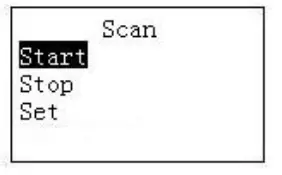
ကျေးဇူးပြု၍ အောက်တွင်ဖော်ပြထားသော အဆင့်များကို လိုက်နာပါ။
- Set ကိုရွေးပြီး 【ENTER】 ကိုနှိပ်ပါ။
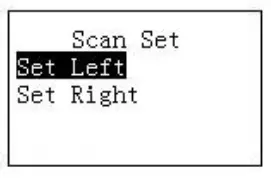
- ဘယ်ကန့်သတ်ချက်နှင့် ညာဘက်ကန့်သတ်ချက်ကို ရွေးရန် 3D Joystick ကိုသုံးပါ။
- စနစ်ထည့်သွင်းမှု အပြီးသတ်ရန် 【ENTER】 ကိုနှိပ်ပါ။
- start ကိုရွေးချယ်ပြီး 【ENTER】 ကိုနှိပ်ပါ၊ သင်သတ်မှတ်ထားသော ဘယ်/ညာ ကန့်သတ်ချက်အတိုင်း စနစ်သည် စကင်န်ဖတ်ပါသည်။
- ရပ်နားခြင်းကိုရွေးချယ်ပြီး 【ENTER】 ကိုနှိပ်ပါ၊ စနစ်စကင်န်ကိုရပ်တန့်ပါ။
ပန်
ဖြတ်လမ်းမုဒ်
အသုံးပြုမုဒ်တွင်၊ ကီးဘုတ်ပေါ်ရှိ 【ပန်】ခလုတ်ကို နှိပ်ပါ၊ အမြန်နှုန်းအမိုးခုံးသည် စတင်ဝေ့ပါသည်။ ၎င်းကိုရပ်တန့်ရန် 【Pan】 ထပ်မံနှိပ်ပါ။
အထွေထွေမုဒ်
သတ်မှတ်မုဒ်တွင်၊ ကီးဘုတ်ပေါ်ရှိ 【PAN】 ခလုတ်ကို နှိပ်ပါ၊ မျက်နှာပြင်ကို အောက်ပါအတိုင်း ပြထားသည်။
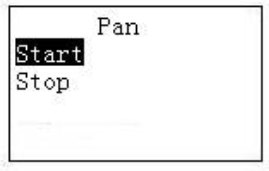
- start ကိုရွေးချယ်ပြီးနောက် 【ENTER】 ခလုတ်ကိုနှိပ်ပါ၊ စနစ်သည် ပန်ကန်လည်ပတ်မှုကို စတင်သည်။
- ရပ်နားခြင်းကိုရွေးချယ်ပြီးနောက် 【ENTER】ခလုတ်ကိုနှိပ်ပါ၊ စနစ်သည် ပန်ကန်လည်ပတ်မှုကို ရပ်တန့်သည်။
ခရီးသွား
ဖြတ်လမ်းမုဒ်
သတ်မှတ်မုဒ်တွင် 【နံပါတ်】+【ခရီးစဉ်】 ထည့်သွင်းရန် ကီးဘုတ်ကို အသုံးပြုပါ၊ သင်သည် ခရီးစဉ်ကို ခေါ်ဆိုနိုင်ပါသည်။
၎င်းကိုရပ်တန့်ရန် 【Tour】 ထပ်မံနှိပ်ပါ။
အထွေထွေမုဒ်
သတ်မှတ်မုဒ်တွင်၊ ကီးဘုတ်ပေါ်ရှိ 【TOUR】 ခလုတ်ကို နှိပ်ပါ၊ မျက်နှာပြင်ကို အောက်ပါအတိုင်း ပြထားသည်။

ခရီးစဉ်သတ်မှတ်
Set item ကိုရွေးချယ်ပါ။
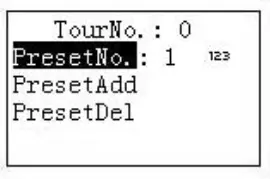
- ခရီးစဉ်အမှတ်တွင် တန်ဖိုးတစ်ခုထည့်ပါ။
- ခရီးစဉ်သို့/မှ ကြိုတင်သတ်မှတ်ထားမှုကို ထည့်/ဖျက်ပါ။
- ကြိုတင်သတ်မှတ်နံပါတ်ကို ထည့်သွင်းပြီးနောက် PresetAdd ကိုရွေးချယ်ပါ၊ ခရီးစဉ်အတွက် ထည့်သွင်းမှုကြိုတင်သတ်မှတ်မှုကို ထည့်ရန် 【ENTER】 ခလုတ်ကို နှိပ်ပါ။
- ကြိုတင်သတ်မှတ်နံပါတ်ကို ထည့်သွင်းပြီးနောက် PresetDel ကိုရွေးချယ်ပါ၊ ခရီးစဉ်မှ ထည့်သွင်းမှုကြိုတင်သတ်မှတ်မှုကို ဖျက်ရန် 【ENTER】 ခလုတ်ကို နှိပ်ပါ။
မှတ်ချက် ခရီးစဉ်တစ်ခုသို့ ထည့်ရန် ကြိုတင်သတ်မှတ်မှုများ အများအပြားထည့်နိုင်သည်။
အလည်အပတ်ခေါ်ပါ။
- Start ကိုရွေးချယ်ပြီး 【ENTER】 ကိုနှိပ်ပါ၊ speed dome သည် ခရီးစဉ်ကို စတင်ပါသည်။
- Stop ကိုရွေးပြီး 【ENTER】 ကိုနှိပ်ပါ၊ speed dome stops tour ကိုနှိပ်ပါ။
- ဖျက်မည်ကို ရွေးပြီးနောက် 【ENTER】 ကိုနှိပ်ပါ၊ speed dome သည် ခရီးစဉ်ကို ဖယ်ရှားသည်။
ပုံစံ
ဖြတ်လမ်းမုဒ်
အသုံးပြုမုဒ်တွင် 【နံပါတ်】+【ပုံစံ】 ထည့်သွင်းရန် ကီးဘုတ်ကို အသုံးပြုပါ၊ သင်သည် ပုံစံတစ်ခုကို ခေါ်ဆိုနိုင်ပါသည်။ ၎င်းကိုရပ်တန့်ရန် 【Pattern】ကို ထပ်မံနှိပ်ပါ။
အထွေထွေမုဒ်
သတ်မှတ်မုဒ်တွင်၊ ကီးဘုတ်ပေါ်ရှိ 【ပုံစံ】ကို နှိပ်ပါ၊ မျက်နှာပြင်ကို အောက်ဖော်ပြပါအတိုင်း ပြထားသည်။
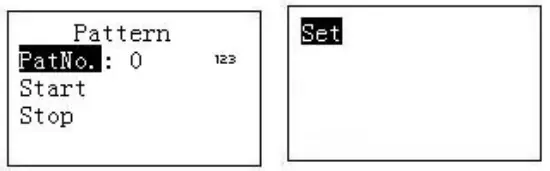
ပုံစံသတ်မှတ်ပါ။
- ခရီးစဉ်နံပါတ်ကို ရွေးပြီး တန်ဖိုးတစ်ခု ထည့်ပါ။
- ခရီးစဉ်သတ်မှတ်ခလုတ်ကို ရွေးချယ်ပြီး 【ENTER】 ခလုတ်ကို နှိပ်ပါ။
- ပုံစံသတ်မှတ်ရန် Joystick ကိုသုံး၍ အဆုံးသတ်ရန် 【ENTER】 ကိုနှိပ်ပါ။ Speed dome သည် သင့်လုပ်ငန်းတစ်ခုလုံးကို အလွတ်ကျက်နိုင်သည်။
စတင်ပုံစံ
ပုံစံနံပါတ်ကို ရွေးချယ်ပြီး ပုံစံနံပါတ်တစ်ခုကို ရိုက်ထည့်ပါ၊ စတင်ရန် ရွေးချယ်ပြီးနောက် 【ENTER】 ခလုတ်ကို နှိပ်ပါ၊ စနစ်သည် ပုံစံလုပ်ဆောင်ချက်ကို စတင်ပါသည်။
ရပ်တန့်ပုံစံ
ပုံစံနံပါတ်ကို ရွေးချယ်ပြီး ပုံစံနံပါတ်တစ်ခုကို ရိုက်ထည့်ပါ၊ ရပ်တန့်ရန် ရွေးချယ်ပြီးနောက် 【ENTER】 ခလုတ်ကို နှိပ်ပါ၊ စနစ်သည် ပုံစံလုပ်ဆောင်ချက်ကို ရပ်တန့်သွားမည်ဖြစ်သည်။
ကီးဘုတ် ထိန်းချုပ်ရေး အသံဖမ်းစက်
ကီးဘုတ် Setup ကို
COM ချိတ်ဆက်မှု
မှတ်ချက်
COM ကေဘယ်လ်ပြုလုပ်ရန် အခန်း ၈ ကို ကိုးကားပါ။
- မလည်ပတ်မီ၊ ကေဘယ်လ်ချိတ်ဆက်မှုမှန်ကန်ကြောင်း သေချာပါစေ။
- DVR မီနူးတွင်၊ Setting->System->RS232 မှ။ COM လုပ်ဆောင်ချက်သည် ကွန်ရက်ကီးဘုတ်ဖြစ်ပြီး သက်ဆိုင်သည့် ဘောင်များကို သတ်မှတ်ပါ။
ပုံသေသတ်မှတ်မှုအား အောက်ပါအတိုင်းပြသထားသည်။
- Baud နှုန်း: 9600
- ဒေတာဘစ်- ၈
- ရပ်တန့်ပါ- ၁
- Parity- မရှိပါ။
ကီးဘုတ်စနစ်ထည့်သွင်းမှုသည် DVR စနစ်ထည့်သွင်းမှုနှင့်အညီ ဖြစ်သင့်သည်ကို သတိပြုပါ။
- ကီးဘုတ်၏ ဇုန်မျက်နှာပြင်သို့ သွားပါ။ အခန်း 2.3.2 ကို ကိုးကားပါ။
မှတ်ချက်
- RS232 လိပ်စာ/RS485 လိပ်စာသည် DVR ၏ စက်နံပါတ်ဖြစ်သည်။
- ပရိုတိုကောသည် အများအားဖြင့် DH-2 ဖြစ်သည်။ ၎င်းသည် ကွန်ရက်ကီးဘုတ်နှင့် ဒုတိယထိန်းချုပ်မှုကီးဘုတ် ပရိုတိုကောဖြစ်သည်။ DVR COM ပရိုတိုကောသည် ကွန်ရက်ကီးဘုတ်ပရိုတိုကောဖြစ်သည်။
- စနစ်ထည့်သွင်းပြီးနောက်၊ ထိန်းချုပ်မှုအမှတ်ထိန်းချုပ်မှုအင်တာဖေ့စ်မှထွက်ရန် 【ESC】 ကိုနှိပ်ပါ။ စနစ်သည် ဒေတာသိမ်းဆည်းရန် 【ENTER】 ဒိုင်ယာလော့ဂ်ဘောက်စ်တစ်ခု ပေါ်လာသည် သို့မဟုတ် စနစ်ထည့်သွင်းမှုကို ပယ်ဖျက်ရန် 【ESC】 ကိုနှိပ်ပါ။
ကွန်ရက်ချိတ်ဆက်မှု စနစ်ထည့်သွင်းခြင်း။
ကွန်ရက်ချိတ်ဆက်မှုအဆင့်များသည် COM စနစ်ထည့်သွင်းခြင်းနှင့် ဆင်တူသည်။ ကျေးဇူးပြု၍ သတိပြုပါ၊ ဇုန်များကြားခံတွင်၊ လင့်ခ်အမျိုးအစားသည် NET ဖြစ်ရမည်။ ကျေးဇူးပြု၍ အသံဖမ်းစက် IP လိပ်စာကို ထည့်သွင်းပါ၊ ထိန်းချုပ်မှုပွိုင့်အပေါက်သည် 37777 ဖြစ်သည်။ ပရိုတိုကောသည် COM စနစ်ထည့်သွင်းမှုနှင့် အတူတူဖြစ်သည်။
စစ်ဆင်ရေး
လော့ဂ်အင်
DVR ပြည်တွင်းအသုံးပြုသူသည် ကီးဘုတ်အသုံးပြုသူထက် ပိုမိုဦးစားပေးပါသည်။ သင်ဝင်ရောက်ခြင်းမပြုမီ၊ ကျေးဇူးပြု၍ DVR ဒေသတွင်းမီနူးအသုံးပြုသူကို အကောင့်မှထွက်ပါ၊ သို့မဟုတ်ပါက၊ စက်ပစ္စည်းကိုထိန်းချုပ်ရန် ကီးဘုတ်ကို သင်အသုံးမပြုနိုင်ပါ။
အကောင့်ဝင်ရန် ID၊ စက်အမည်၊ IP လိပ်စာ၊ RS232၊ RS485 နှင့် စသည်တို့ကို ရွေးချယ်နိုင်ပါသည်။
- ကီးဘုတ်ပေါ်ရှိ 【ENTER】 ကိုနှိပ်ပါ၊ သင်သည် မီနူးရွေးချယ်စရာ အင်တာဖေ့စ်သို့ သွားနိုင်သည်။
- ဇုန်များကိုရွေးချယ်ပါ။
- ထည့်သွင်းမှု ID၊ စက်ပစ္စည်းအမည်၊ IP လိပ်စာ။RS232၊ RS485 တွင် သင်ထိန်းချုပ်မှုအချက်ပြမျက်နှာပြင်တွင် သတ်မှတ်ထားသော၊ ရှာဖွေမှုစတင်ရန် 【ENTER】 ကိုနှိပ်ပါ။
အောင်မြင်စွာရှာဖွေမှုလုပ်ဆောင်ပြီးနောက် DVR သို့ စနစ်အလိုအလျောက်ချိတ်ဆက်ပါ။
အကြံပြုချက်များ
ကီးဘုတ်ပေါ်တွင် 【ID】 ကိုနှိပ်ပြီး ID နံပါတ်ကို ရိုက်ထည့်ပါ။ စက်ပစ္စည်းကို အမြန်ရှာရန် 【ENTER】 ကိုနှိပ်ပါ။
ထွက်လိုက်ပါ။
ကီးဘုတ်ပေါ်ရှိ 【ID】 ကိုနှိပ်ပြီး လက်ရှိမီနူးမှထွက်ရန် 【ESC】 ကိုနှိပ်ပါ။
အထွေထွေလုပ်ဆောင်ချက်
တစ်ခုပြီးတစ်ခုနှိပ်ပါ။
【နံပါတ်】+【Split】- ခွဲခြမ်းထိန်းချုပ်ရန် ဖြစ်ပါသည်။
ဟောင်းအတွက်ample၊ 16 ကိုထည့်သွင်းပြီးနောက် split ခလုတ်ကိုနှိပ်ပါ၊ DVR တွင် 16-split လုပ်ဆောင်ချက်ကိုသင်နားလည်နိုင်သည်။
ယခု Joystick ကိုအသုံးပြုပါက၊
- 【ဘယ်/ညာ】- 1~16/17~32ကြား ပြောင်းပါ။
- 【အပေါ်/အောက်】- DVR ကို 1/4/9 သို့မဟုတ် 25/32 တွင် ပိုင်းခြားထားသည်။
- 【နံပါတ်】+【CAM】: သက်ဆိုင်ရာ ချန်နယ်ကို ရွေးပါ။
9 ထည့်သွင်းပြီးနောက် CAM ခလုတ်ကို နှိပ်ပါ၊ DVR သည် ချန်နယ် 9 မှ ဗီဒီယိုကို ပြသသည်။ - 【နံပါတ်】+【PTZ】- သက်ဆိုင်ရာ ဒစ်ဂျစ်တယ်ချန်နယ်၏ PTZ ကို ထိန်းချုပ်ပါ။
တစ်ပြိုင်နက်တည်းနှိပ်ပါ။
- 【AUX+1】: မှတ်တမ်း
- 【AUX+2】: DVR PTZ ထိန်းချုပ်မှုကိုဖွင့်ပါ၊ စာမျက်နှာပြောင်းရန် FN+1 ကိုနှိပ်ပါ။
- 【FN+1】: Aux လုပ်ဆောင်ချက်။
- 【FN+2】 ခရီးစဉ် (DVR ၏ macro ကို ဖွင့်ထားရမည်။)
- 【FN+3】: အီလက်ထရွန်းနစ် Zoom ကို ထိန်းချုပ်ပါ။
ပြန်ဖွင့်သည်။
ကီးဘုတ်ပေါ်ရှိ 【PLAY】 ကိုနှိပ်ပါ၊ သင်သည် DVR ရှာဖွေမှုအင်တာဖေ့စ်သို့သွားနိုင်သည်။ ရပ်တန့်ရန်၊ အမြန်ကစားရန်၊ နှေးကွေးစွာကစားခြင်းနှင့် စသည်တို့ကဲ့သို့သော ပြန်ဖွင့်ခလုတ်များကို ထိန်းချုပ်ရန် Joystick ကိုသုံးပါ။ အတည်ပြုရန် 【ENTER】 ကိုနှိပ်ပါ။
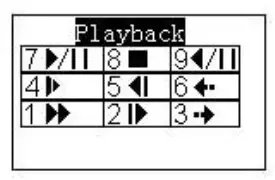
| SN | လုပ်ဆောင်ချက် | SN | လုပ်ဆောင်ချက် | SN | လုပ်ဆောင်ချက် |
| 7 | ကစားပါ။ | 8 | ရပ် | 9 | ပြန်ဖွင့်သည်။ |
| 4 | နှေးနှေးကစားပါ။ | 5 | ဘောင်အလိုက် နောက်ပြန်ဘောင်ကို ကစားပါ။ |
6 |
ယခင်မှတ်တမ်း |
| 1 | အမြန်ကစားပါ။ | 2 | ဘောင်အလိုက် ကစားပါ။ | 3 | နောက်မှတ်တမ်း |
COM Cable ပြုလုပ်ပါ။
RS232 COM Cable ပြုလုပ်ပါ။
RS323 ကေဘယ်ကြိုးပြုလုပ်ရန် အောက်ပါပုံအား ကိုးကားပါ။
analog matrix ကို ထိန်းချုပ်ရန် ကွန်ရက်ကီးဘုတ်ကို အသုံးပြုသောအခါ၊ RS232 Com သည် ဖြောင့်မုဒ်ကို လက်ခံသည်- 2-2၊ 3-3၊ 5-5။

အခြားစက်ပစ္စည်းကိုထိန်းချုပ်ရန် ကီးဘုတ်ကိုအသုံးပြုသောအခါ၊ RS232 Com သည် crossover ချိတ်ဆက်မှုမုဒ်- 2-3၊ 3-2၊ 5-5 ကိုလက်ခံသည်။ Crossover ချိတ်ဆက်မှုမုဒ်-

RS485 COM Cable ပြုလုပ်ပါ။
မှတ်ချက်
- RS232 အပေါက်သည် DVR တစ်ခုသို့သာ ချိတ်ဆက်နိုင်သည်။ DVR များစွာကို တစ်ပြိုင်နက်တည်း ထိန်းချုပ်လိုပါက RS485 မုဒ်ကို အသုံးပြုပါ။
- RS485 BUS သည် 485->232 switcher boxes သုံးဆယ့်နှစ်ခုကို ချိတ်ဆက်နိုင်ပြီး 485->232 switcher box တစ်ခုသည် DVR 8 ခုနှင့် ချိတ်ဆက်နိုင်သည်။
ကီးဘုတ်ကို switcher box နဲ့ ချိတ်ဆက်နေတယ်ဆိုရင် ပုံမှာ ကိုးကားနိုင်ပါတယ်။

25-pin Port နှင့် Switch Box ချိတ်ဆက်မှု
25-pin box RS232 ပေါက်ကို DVR RS232 အပေါက်ဖြင့် ခလုတ်ကို ချိတ်ဆက်ပါ။ (25-pin ပလပ်ပေါက်သည် အများဆုံး RS232 အပေါက် ၁၂ ခုကို ပံ့ပိုးပေးသည်။ ခလုတ်သည် လက်ခံရန်မဟုတ်သော ပေးပို့ခြင်းအတွက်သာဖြစ်သည်။ ထို့ကြောင့် သင်သည် ကေဘယ်နှစ်ခု- GND နှင့် TXD ကိုသုံးနိုင်သည်) ကျေးဇူးပြု၍ 485 switch box ကို DVR သို့ ချိတ်ဆက်နေပါက အောက်ပါပုံကို ကိုးကားပါ ။
မှတ်ချက်
485->232 switch box သည် TXD ကြိုး မလိုအပ်ပါ။ 1 မှ 8 COM အပေါက်သည် ဤလုပ်ဆောင်ချက်ကို ပံ့ပိုးထားပြီးဖြစ်သည်။

RJ45 Network Port ချိတ်ဆက်မှု
သင်သည် ကွန်ရက်ကီးဘုတ်ကို အသုံးပြုနေပါက၊ ချိတ်ဆက်ရန် ကွန်ရက်ကို အသုံးပြုနိုင်သည်။ တိုက်ရိုက်ချိတ်ဆက်မှုမုဒ်ကို အောက်ပါအတိုင်း ပြသထားသည်။

သင်သည် ဗဟိုမှတစ်ဆင့် ချိတ်ဆက်နေပါက အောက်ပါပုံအား ကိုးကားပါ။

နည်းပညာဆိုင်ရာသတ်မှတ်ချက်များ
| မော်ဒယ် | KSC-NET-RS |
| ရိုက်ပါ။ | Multi-function ကီးဘုတ် |
| တပ်ဆင်ခြင်း။ | မိုးလုံလေလုံ |
| Joystick | ဝင်ရိုး 3 ခု၊ အလယ်သို့ အလိုအလျောက်ပြန်သွားခြင်း၊ vector လှည့်ခြင်း။ |
| Modi မုဒ် | ကွန်ရက်နှင့် dircet မုဒ် |
| တိုက်ရိုက်မုဒ် | 1 RS232/2 RS485 REC ပရိုတိုကော- DH-2 Dome Protocol- DH-SD1/PELCO-D/PELCO-P စသည်ဖြင့် |
| ကွန်ရက်မုဒ် | အင်တာဖေ့စ်- RJ45 REC/Network Dome/Network IP Address/Port/Protocol |
| ပြသခြင်း။ | LCD၊ 75.2mm × 33.85mm |
| အများဆုံးအသုံးပြုသူ | 64 |
| မက်တယ်။ RS485 pro အသုံးပြုသူ | 256 |
| မက်တယ်။ သုံးစွဲသူတစ်ဦးစီအတွက် ကွန်ရက်စက်ပစ္စည်းများ | 2048 |
| OSD မီနူး | ဘာသာစကားပေါင်းစုံ |
| ထယ်၊tage | Netzteil/Power Adapter- 100V~240V 50Hz/60Hz ကီးဘုတ်- =12VDC (±10%) |
| ပါဝါသုံးစွဲမှု | မက်တယ်။ 5 Watt |
| စိုထိုင်းဆ အလုပ်လုပ်ခြင်း။ | 10% ~ 90% |
| လည်ပတ်အပူချိန် | -10° bis / ရန် +၅၂ ဒီဂရီစင်တီဂရိတ် |
| သိုလှောင်မှုအပူချိန် | 0° bis / ရန် +၅၂ ဒီဂရီစင်တီဂရိတ် |
| အတိုင်းအတာများ | 330mm×139mm×53mm (W×D×H) (H: 103mm Joystick) |
| အလေးချိန် | ca 1.3 ကီလိုဂရမ် (netto) |
| အိမ်ရာအရောင် | အနက်ရောင် |
| အမှတ်အသား | CE |
| ပါဝါဒက်တာကို အကြံပြုထားသည်။ | ပါဝင်ပါသည်။ |
အသိပေးခြင်းမရှိဘဲ နည်းပညာဆိုင်ရာ အပြောင်းအလဲများ ဖြစ်ပေါ်နိုင်သည်။ လွဲချော်မှုများ။
အထွေထွေဘေးကင်းရေး ကြိုတင်ကာကွယ်မှုများနှင့် ဘေးကင်းရေး ညွှန်ကြားချက်များ
- စက်ပစ္စည်းကို မလည်ပတ်မီ၊ ဤလက်စွဲစာအုပ်ကို ဂရုတစိုက်ဖတ်ပြီး နောက်ထပ်ကိုးကားရန်အတွက် ၎င်းကို ထိန်းသိမ်းထားပါ။
- စက်ပစ္စည်းကို မသန့်ရှင်းမီ၊ ၎င်းအား မီးပိတ်ပြီး ပါဝါပလပ်မှ ပလပ်ဖြုတ်ထားရပါမည်။ စက်ကို ပျော့ပျော့ဖြင့် သုတ်ပါ။amp အထည်။
သန့်စင်ရန်အတွက် ကြမ်းတမ်းသော သန့်စင်ဆေးများ သို့မဟုတ် aerosols များကို မသုံးပါနှင့်။ အမျိုးအစားတံဆိပ်ကို အစားထိုး၍မရပါ။ - ထုတ်လုပ်သူမှ အကြံပြုထားသည့် ပူးတွဲပါဖိုင်များသည် စက်ပစ္စည်း၏ လုပ်ဆောင်နိုင်စွမ်းကို ထိခိုက်စေနိုင်ပြီး မီးလောင်မှု၊ လျှပ်စစ်ရှော့ခ်ဖြစ်နိုင်ခြေ သို့မဟုတ် ထိခိုက်ဒဏ်ရာရရှိမှု အန္တရာယ်ဖြစ်စေနိုင်သောကြောင့် ပူးတွဲပါဖိုင်များကို မသုံးပါနှင့်။
- ရေ သို့မဟုတ် အခြားအရည်များနှင့် ထိတွေ့သည့်နေရာများတွင် စက်ပစ္စည်းကို ဘယ်တော့မှ မတပ်ဆင်ပါနှင့်။
- စက်၏အလေးချိန်ကို သယ်ဆောင်နိုင်သည့် လုံခြုံပြီး တည်ငြိမ်သောနေရာတွင် တပ်ဆင်ထားရမည်။ အမြန်ရပ်တန့်ခြင်း၊ အင်အားအလွန်အကျွံနှင့် မညီမညာသောမျက်နှာပြင်များသည် လူတစ်ဦးကို ပြင်းထန်စွာထိခိုက်ဒဏ်ရာရစေပြီး အရာဝတ္ထုများပျက်စီးစေနိုင်သည်။
- စက်ပစ္စည်း၏ ယုံကြည်စိတ်ချရသော လည်ပတ်မှုကို သေချာစေရန်နှင့် အပူလွန်ကဲခြင်းမှ ကာကွယ်ရန်အတွက် စက်ပစ္စည်းအတွင်းရှိ အဖွင့်များကို လေဝင်လေထွက်ဖြစ်စေရန် ပံ့ပိုးပေးထားသည်။ ဤအပေါက်များကို ဖုံးအုပ်ခြင်း သို့မဟုတ် ပိတ်ဆို့ခြင်းမပြုရပါ။ ကျေးဇူးပြု၍ စက်ပစ္စည်းသည် အပူလွန်ကဲခြင်းမရှိကြောင်း သေချာပါစေ။
- စက်အား အမှတ်အသားတံဆိပ်တွင် ဖော်ပြထားသည့် ပါဝါအရင်းအမြစ်အမျိုးအစားမှသာလျှင် လည်ပတ်သင့်သည်။ တပ်ဆင်တည်နေရာတွင် ပံ့ပိုးပေးသည့် ပါဝါအမျိုးအစားကို မသေချာပါက၊ ကျေးဇူးပြု၍ သင့်ပြည်တွင်းအရောင်းကိုယ်စားလှယ်ထံ ဆက်သွယ်ပါ။
- Polarized ပလပ်ဖြင့် ပါဝါသုံးထားသည့် စက်ပစ္စည်း (အခြားဓါးတစ်ခုထက် ပိုကျယ်သော ပလပ်တစ်ခု) သည် ပါဝါပလပ်ပေါက်သို့ တစ်လမ်းတည်းသာ တပ်ဆင်နိုင်မည်ဖြစ်သည်။ ဒါက ဘေးကင်းရေး အင်္ဂါရပ်ပါ။ ပလပ်ပေါက်ထဲသို့ ပလပ်မထည့်နိုင်ပါက ပလပ်ကို ပြောင်းပြန်လှန်ကြည့်ပါ။ polarized plug ၏ ဘေးကင်းရေး ရည်ရွယ်ချက်ကို မရှုံးနိမ့်ပါစေနှင့်။
- စက်ပစ္စည်းအား grounding-type plug ဖြင့် ပါဝါသုံးထားပါက၊ ပလပ်သည် grounding-type power outlet တွင်သာ တပ်ဆင်နိုင်မည်ဖြစ်သည်။ ဒါက ဘေးကင်းရေး အင်္ဂါရပ်ပါ။ သင့်ပလပ်ပေါက်တွင် grounding plug receptacle မပါပါက၊ သင်၏ဒေသခံ လျှပ်စစ်ပညာရှင်ကို ဆက်သွယ်ပါ။
- ပါဝါကြိုးများနှင့် ကေဘယ်ကြိုးများကို ၎င်းတို့အပေါ် သို့မဟုတ် ဆန့်ကျင်ဘက်နေရာများမှ အရာဝတ္ထုများပေါ်တွင် လျှောက်သွားခြင်း သို့မဟုတ် ဖိမိခြင်းမှ ကာကွယ်ရန် နည်းလမ်းဖြင့် လမ်းကြောင်းပေးပါ။
- မိုးကြိုးမုန်တိုင်းဖြစ်နေစဉ် သို့မဟုတ် အချိန်ကြာမြင့်စွာ အသုံးမပြုဘဲ ထားခဲ့ပြီး စက်ပစ္စည်းကို ကာကွယ်ရန်အတွက်၊ နံရံပလပ်ပေါက်မှ စက်ပစ္စည်းကို ဖြုတ်လိုက်ပါ။ စက်ပစ္စည်းသို့ ချိတ်ဆက်နိုင်သည့် အင်တာနာများ သို့မဟုတ် ကေဘယ်စနစ်များကို ဖြုတ်ပါ။ ၎င်းသည် လျှပ်စီးကြောင်း သို့မဟုတ် ဓာတ်အားလိုင်းလှိုင်းများ တက်လာခြင်းကြောင့် စက်ပစ္စည်းပျက်စီးမှုကို ကာကွယ်နိုင်မည်ဖြစ်သည်။
- မီးလောင်မှု သို့မဟုတ် လျှပ်စစ်ရှော့ခ်ဖြစ်နိုင်သောကြောင့် နံရံပလပ်များနှင့် တိုးချဲ့ကြိုးများကို ဝန်ပိုမချပါနှင့်။
- စက်၏အပေါက်များထဲသို့ ပစ္စည်းများမထည့်ပါနှင့်။ လျှပ်စီးကြောင်းအောက်ရှိ အစိတ်အပိုင်းများကို ထိမိပါက လျှပ်စစ်ရှော့ခ်ဖြစ်စေနိုင်သည်။
- မည်သည့်အရည်ကိုမှ စက်ပေါ် ဘယ်တော့မှ မလောင်းပါနဲ့။
- လည်ပတ်မှုပြတ်တောက်ခြင်း သို့မဟုတ် ပြီးပြည့်စုံသောလည်ပတ်မှုချို့ယွင်းမှုရှိပါက ကျေးဇူးပြု၍ စက်ကိုပိတ်ပြီး နံရံပလပ်ပေါက်မှ ချိတ်ဆက်မှုဖြုတ်ပါ။ အဖုံးများကိုဖွင့်ခြင်း သို့မဟုတ် ဖယ်ရှားခြင်းသည် သင့်အား အန္တရာယ်ရှိသော ပမာဏအထိ ဖြစ်စေနိုင်သောကြောင့် စက်ပစ္စည်းကို သင်ကိုယ်တိုင် ဝန်ဆောင်မှု သို့မဟုတ် ပြုပြင်ရန် ဘယ်သောအခါမှ မကြိုးစားပါနှင့်။tage သို့မဟုတ် အခြားအန္တရာယ်များ။ ဝန်ဆောင်မှုအားလုံးကို အရည်အချင်းပြည့်မီသော ဝန်ဆောင်မှုဝန်ထမ်းများထံ ရည်ညွှန်းပါ။
- အစားထိုး အစိတ်အပိုင်းများ လိုအပ်သည့်အခါ၊ ဝန်ဆောင်မှု ပညာရှင်သည် ထုတ်လုပ်သူမှ သတ်မှတ်ထားသော အစားထိုး အစိတ်အပိုင်းများ သို့မဟုတ် မူလအပိုင်းနှင့် တူညီသော လက္ခဏာရပ်များကို အသုံးပြုကြောင်း သေချာပါစေ။ ခွင့်ပြုချက်မရှိဘဲ အစားထိုးမှုများသည် မီး၊ လျှပ်စစ်ရှော့ခ် သို့မဟုတ် အခြားအန္တရာယ်များ ဖြစ်ပေါ်စေနိုင်သည်။
- ဝန်ဆောင်မှုတစ်ခုခု သို့မဟုတ် စက်ပစ္စည်းအား ပြုပြင်မှုများ ပြီးသောအခါ၊ စက်ပစ္စည်းသည် သင့်လျော်သောလည်ပတ်မှုအခြေအနေတွင်ရှိနေကြောင်း စစ်ဆေးရန် ဘေးကင်းရေးစစ်ဆေးမှုများပြုလုပ်ရန် ဝန်ဆောင်မှုနည်းပညာကို တောင်းဆိုပါ။
- စက်ပစ္စည်းအား အရည်အချင်းပြည့်မီသော ဝန်ဆောင်မှုဝန်ထမ်းများမှသာ တပ်ဆင်ရမည်ဖြစ်ပြီး၊ ဥပမာ- GDPR နှင့် ဒေသဆိုင်ရာ သတ်မှတ်ချက်များနှင့်အညီ လိုက်နာရမည်ဖြစ်သည်။
- တပ်ဆင်သည့်နေရာ၌ ကင်မရာအား ပေးထားသည့် အလင်းရောင်အခြေအနေများနှင့် ချိန်ညှိရပါမည် (OSD ကိုကြည့်ပါ)။
- စွန့်ပစ်ပစ္စည်းများကို စွန့်ပစ်ရန် လိုအပ်ပါက အမှိုက်ဆိုင်ရာ ဒေသဆိုင်ရာ ဥပဒေစည်းမျဉ်းများကို လေးစားလိုက်နာပါ။
- ဤသင်္ကေတသည် လျှပ်စစ်ပစ္စည်းများကို စနစ်တကျ မစွန့်ပစ်ဘဲ ရိုးရိုးရှင်းရှင်း စွန့်ပစ်ရန် လိုအပ်သည်ဟု ဆိုလိုသည်။ အမှိုက်စွန့်ပစ်ခြင်းဆိုင်ရာ ဒေသဆိုင်ရာ စည်းမျဉ်းများကို လေးစားလိုက်နာပါ။
- IR LEDs တပ်ဆင်ထားသော ကင်မရာများအတွက်-
သင့်ကျန်းမာရေးကို မထိခိုက်စေရန် အမြဲတမ်း အကွာအဝေး > 1m ထားရှိရန် သေချာပါစေ။ IR-LED များကို တိုက်ရိုက်မကြည့်ပါနှင့် - ၎င်းသည် မျက်လုံးကို ပျက်စီးစေနိုင်သည်။ - CE လိုက်နာမှု
သတိပြုရန်- သက်ဆိုင်ရာ စည်းမျဉ်းအာဏာပိုင်မှ ပြတ်သားစွာ အတည်ပြုခြင်းမပြုသော ဤစက်ပစ္စည်းအတွက် ပြောင်းလဲမှု သို့မဟုတ် ပြုပြင်မွမ်းမံမှုများသည် ဤစက်ပစ္စည်းကို အသုံးပြုခြင်းအား တားမြစ်ခြင်းသို့ ဦးတည်သွားစေနိုင်သည်။
ဤစက်ပစ္စည်းသည် CE လမ်းညွှန်ချက်များကို လိုက်နာပါသည်။
မှတ်စုများ
- လျှပ်စစ်နှင့် အီလက်ထရွန်းနစ်ပစ္စည်းများနှင့် ဘက်ထရီများကို အိမ်သုံးအမှိုက်အဖြစ် စွန့်ပစ်ခြင်းမပြုဘဲ သီးခြားစီစုဆောင်းထားကြောင်း သတိပြုပါ။ ကျေးဇူးပြု၍ စည်ပင်သာယာရေးအဖွဲ့၏ တာဝန်ရှိအာဏာပိုင်ထံမှ လျှပ်စစ်စွန့်ပစ်ပစ္စည်းများ ကောက်ခံသည့်အချက်များဆိုင်ရာ အချက်အလက်များကို ရယူပါ။
- BURG-GUARD GmbH သည် ဤစက်ပစ္စည်းသည် ညွှန်ကြားချက် 2014/35/EU Low Volume နှင့် ကိုက်ညီကြောင်း ကြေညာသည်။tage၊ 2014/53/EU၊ (EMC)၊ 2011/65/EU (RoHS)။ EU ညီညွတ်ရေးကြေညာစာတမ်းပါ စာသားအပြည့်အစုံကို တွင် တွေ့နိုင်ပါသည်။ www.burg.biz. သင့်တွင် ဤစက်ပစ္စည်းနှင့်ပတ်သက်သည့် နည်းပညာဆိုင်ရာမေးခွန်းများရှိပါက၊ ကျေးဇူးပြု၍အသေးစိတ်အသုံးပြုသူလက်စွဲနှင့် FAQ စာရွက်ကိုအောက်ပါတွင်သင်တွေ့နိုင်သည် webဆိုက်- www.burg.biz. သို့သော် သင့်တွင် မေးခွန်းများရှိနေသေးပါက၊ ကျေးဇူးပြု၍ အီးမေးလ်တစ်စောင်ပေးပို့ပါ- ကင်မရာ-service@burg.biz
မူပိုင်ခွင့်
မူပိုင်ခွင့်ကိုလက်ဝယ်ထားသည်။ BURG-GUARD GMBH ၏ ကြိုတင်ခွင့်ပြုချက်မရှိဘဲ ဤထုတ်ဝေမှုကို မည်သည့်ပုံစံဖြင့် သို့မဟုတ် မည်သည့်နည်းလမ်းဖြင့် (အီလက်ထရွန်းနစ်၊ စက်ပိုင်းဆိုင်ရာ၊ မိတ္တူကူးခြင်း၊ မှတ်တမ်းတင်ခြင်း သို့မဟုတ် အခြားနည်းဖြင့်) ပြန်လည်ထုတ်ဝေခြင်း၊ ပြန်လည်ထုတ်လုပ်ခြင်း၊ သိမ်းဆည်းခြင်း သို့မဟုတ် ထုတ်လွှင့်ခြင်းမပြုရပါ။ တစ်စိတ်တစ်ပိုင်း သို့မဟုတ် ကောက်နုတ်ချက်များကို မျိုးပွားခြင်းအား ခွင့်မပြုပါ။ လွဲချော်မှုများ။ အရည်အသွေးမြှင့်တင်မှုအတွက် အသိပေးခြင်းမရှိဘဲ သတ်မှတ်ချက်များသည် ပြောင်းလဲနိုင်သည်။ ဤထုတ်ဝေမှုတွင်ဖော်ပြထားသော ကုမ္ပဏီ သို့မဟုတ် ထုတ်ကုန်အားလုံးသည် သက်ဆိုင်ရာကုမ္ပဏီ၏ ကုန်သွယ်မှုအမှတ်တံဆိပ်များ၊ မှတ်ပုံတင်ထားသော အမှတ်တံဆိပ်များ သို့မဟုတ် အမှတ်တံဆိပ်များဖြစ်သည်။ လွဲချော်မှုများ။ အရည်အသွေးမြှင့်တင်မှုအတွက် သတိပေးချက်မရှိဘဲ သတ်မှတ်ချက်များသည် ပြောင်းလဲနိုင်သည်။
© မူပိုင်ခွင့်- BURG-GUARD GMBH
Wormgermühle
58540 Meinerzhagen၊ ဂျာမနီ
စာရွက်စာတမ်းများ / အရင်းအမြစ်များ
 |
BURG W CHTER KSC-NET-RS Multi Function ကီးဘုတ် [pdf] ညွှန်ကြားချက်လက်စွဲ KSC-NET-RS Multi Function Keyboard၊ KSC-NET-RS၊ Multi Function Keyboard၊ Function Keyboard၊ Keyboard |




